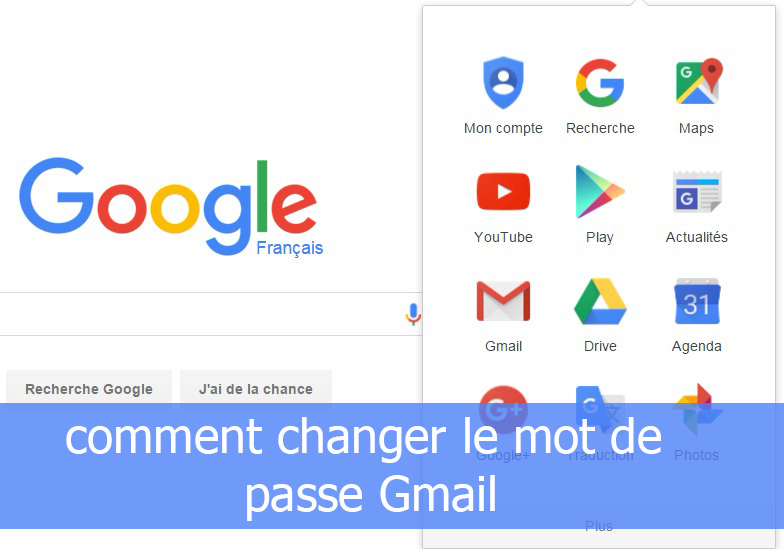Avez-vous besoin de modifier la clé d’accès à votre compte Gmail , mais vous n’avez pas trouvé la bonne option pour le faire? Avez-vous oublié le mot de passe pour accéder à votre boîte aux lettres Gmail? Comment changer le mot de passe Gmail. Et vous ne savez pas comment procéder pour en créer un nouveau? Si la réponse à au moins une de ces questions est oui. Ne vous inquiétez pas: vous êtes au bon endroit au bon moment!
Avec le guide d’aujourd’hui, je vais vous expliquer comment changer un mot de passe Gmail en vous fournissant toutes les informations pour réussir votre intention. En plus de la procédure détaillée de modification du mot de passe associé à votre compte Gmail. Vous trouverez également des instructions pour récupérer un mot de passe oublié.
Si c’est ce que vous vouliez savoir, n’allons pas plus loin et voyons comment procéder. Installez-vous confortablement, prévoyez cinq minutes de temps libre à consacrer à la lecture des paragraphes suivants. Et suivez attentivement les instructions. Je suis sur le point de vous donner. Je vous assure qu’en essayant de les mettre en pratique à partir de l’appareil qui vous intéresse. Vous pourrez définir un nouveau mot de passe pour Gmail sans rencontrer de problèmes. Bonne lecture!
Table of Contents
Information préliminaire
Avant d’entrer dans les détails de ce tutoriel et d’expliquer comment changer votre mot de passe Gmail , cela peut vous aider à savoir ce que signifie changer la clé d’accès du célèbre service de messagerie.
Comme vous le savez probablement déjà, Gmail est l’un des services gratuits proposés par Google. Cela peut accéder en créant un compte Google. Ce dernier est associé à une adresse e-mail et un mot de passe, utilisés comme identifiants de connexion pour tous les services Google, y compris Gmail.
Cela signifie qu’en changeant votre mot de passe Gmail, vous modifierez en fait la clé d’accès associée à votre compte Google et, par conséquent, vous devrez également utiliser le nouveau mot de passe pour accéder à tous les autres services, tels que YouTube , Google Drive , Google Agenda , Google Meet, etc. Après avoir clarifié cela, voyons comment procéder.
Comment changer le mot de passe Gmail depuis le mobile
La procédure pour changer le mot de passe Gmail à partir d’un mobile est rapide et simple et, sur les appareils Android, elle peut être effectuée directement à partir des paramètres de votre appareil. Vous pouvez également modifier le mot de passe associé à votre compte Google. J’utilise l’application Gmail pour les appareils Android et iPhone / iPad. Trouvez tout ce qui est expliqué en détail ci-dessous.
Comment changer le mot de passe Android Gmail
Si vous avez l’intention de changer votre mot de passe Gmail sur Android , vous pouvez procéder soit à partir des paramètres de votre appareil, soit en utilisant la célèbre application de messagerie.
Dans le premier cas, prenez votre smartphone ou tablette, appuyez sur l’ icône de la roue dentée pour accéder aux paramètres Android , sélectionnez l’ option Google et, dans le nouvel écran affiché, appuyez sur le bouton Gérer votre compte Google .
Si, en revanche, vous préférez procéder depuis l’ application Gmail , lancez cette dernière, appuyez sur la photo associée à votre compte en haut à droite, et appuyez sur le bouton Compte Google . Dans les deux cas, sur l’écran principal de votre compte Google. Sélectionnez l’élément Sécurité, recherchez la section Accès à Google et appuyez sur l’option Mot de passe. Entrez ensuite votre mot de passe actuel dans le champ approprié. Appuyez sur le bouton Suivant, créez un nouveau mot de passe (au moins huit caractères) en le saisissant dans les champs Nouveau mot de passe et Confirmer le nouveau mot de passe. Et appuyez sur le bouton Modifier le mot de passe pour enregistrer les modifications.
Le message Mot de passe modifié confirmera que votre mot de passe a été modifié avec succès. Appuyez ensuite sur le bouton Fermer pour revenir aux paramètres de votre compte Google.
Comment changer le mot de passe Gmail de l’iPhone
Tout ce que vous avez à faire pour changer votre mot de passe Gmail depuis votre iPhone est de lancer l’application en question. Appuyez sur la photo associée à votre compte Google et sélectionnez l’option pour définir un nouveau mot de passe.
Pour continuer, prenez votre iPhone, démarrez l’application Gmail en appuyant sur son icône sur l’écran d’accueil. Ou, dans la bibliothèque d’applications, appuyez sur la photo associée à votre compte Google. Et dans le nouvel écran affiché, appuyez sur le bouton Gérer votre compte Google. Sinon, appuyez sur le bouton ☰. En haut à gauche, sélectionnez l’option Paramètres dans le menu qui s’ouvre. Appuyez sur l’adresse e-mail associée à votre compte Google et appuyez sur Gérer votre compte Google.
Dans le nouvel écran qui apparaît, sélectionnez l’onglet Sécurité, recherchez la section Connexion Google et appuyez sur l’option Mot de passe. À ce stade, entrez votre mot de passe actuel dans le champ Entrer le mot de passe et appuyez sur le bouton Suivant.
Sur l’écran Mot de passe, saisissez le nouveau mot de passe que vous souhaitez utiliser pour accéder à Gmail. (toutes les autres applications qui nécessitent un accès avec votre compte Google) dans les champs Nouveau mot de passe et Confirmer le nouveau mot de passe. Comment mettre à jour les pilotes . Et appuyez sur le bouton Modifier le mot de passe pour enregistrer les modifications. Le mot de passe est associé à votre compte Google. Simple, à droite
Comment changer le mot de passe Gmail à partir du PC
Pour changer le mot de passe Gmail depuis un PC , connectez-vous à la page principale du célèbre service de messagerie et, si vous ne l’avez pas déjà fait, connectez-vous avec votre compte Google: puis saisissez vos données dans les champs Adresse email ou numéro de téléphone et Entrez le mot de passe et cliquez sur le bouton Suivant pour vous connecter.
Maintenant, cliquez sur l’ icône de la roue dentée située en haut à droite, sélectionnez l’ option Afficher tous les paramètres et, dans la nouvelle page ouverte, cliquez sur l’ élément Compte et importer . Recherchez ensuite l’ option Modifier les paramètres du compte et cliquez sur Modifier le mot de passe .
Une fois que cela est fait, veuillez entrer votre clé d’accès actuelle dans le champ Entrer le mot de passe , cliquez sur le bouton Suivant et, dans l’ écran Mot de passe , créez le nouveau mot de passe à associer à votre compte Google en le saisissant dans les champs Nouveau mot de passe et Confirmer le nouveau mot de passe . Cliquez ensuite sur le bouton Modifier le mot de passe , et c’est tout.
Comment changer le mot de passe Gmail oublié
Que dîtes-vous? Souhaitez-vous changer votre mot de passe oublié sur Gmail ? Dans ce cas, il vous suffit de lancer la procédure de récupération du mot de passe et. En fonction de l’appareil utilisé, suivez les instructions pour vérifier votre identité et créer un nouveau mot de passe.
Pour procéder à partir de smartphones et de tablettes , lancez l’ application Gmail , appuyez sur la photo associée à votre compte Google et appuyez sur le bouton Compte Google (sur iPhone / iPad, c’est Gérer votre compte Google ). Ensuite, sélectionnez l’ option Sécurité , appuyez sur l’ élément Mot de passe dans la zone Accès à Google et, dans le nouvel écran affiché, cliquez sur Mot de passe oublié.
Maintenant, si vous voyez l’écran, avez-vous essayé de récupérer votre compte? , appuyez sur le bouton Oui pour vérifier votre identité et confirmer que vous souhaitez récupérer le mot de passe associé à votre compte Google. Si vous ne voyez pas cet écran, redémarrez l’application Gmail.
À ce stade, veuillez créer un nouveau mot de passe en le saisissant dans les champs Créer un mot de passe et Confirmer et appuyez sur le bouton Enregistrer le mot de passe pour enregistrer les modifications et créer une nouvelle clé d’accès pour votre compte Google.
Si vous préférez procéder depuis un ordinateur , connectez-vous plutôt à la page principale de Gmail . Si vous n’êtes pas encore connecté à votre boîte e-mail, saisissez l’adresse e-mail associée à votre compte Google dans le champ Adresse e-mail ou numéro de téléphone et cliquez sur les options Suivant et Mot de passe oublié.
Afficher tous les paramètres
Si, par contre, vous avez configuré l’accès automatique à Gmail et que vous pouvez procéder à partir des paramètres de votre boîte aux lettres, appuyez sur l’ icône de roue dentée en haut à droite, sélectionnez l’ option Afficher tous les paramètres dans le menu qui s’ouvre, et accédez la section Compte et importation . Cliquez ensuite sur l’ option Modifier le mot de passe et, dans le nouvel écran qui s’affiche, cliquez sur l’élément Mot de passe oublié.
À ce stade, si vous avez installé l’ application Gmail sur votre smartphone ou tablette, démarrez cette dernière et appuyez sur le bouton Oui affiché à l’écran pour vérifier votre identité. Comment diviser l’écran sur Mac . Sinon, si vous avez associé une autre adresse e-mail de récupération de mot de passe à votre compte Google, sélectionnez l’ option Essayer une autre méthode et cliquez sur le bouton Soumettre pour recevoir un e-mail contenant un code permettant de vérifier votre identité.
Après avoir récupéré le code en question, veuillez le saisir dans le champ Saisir le code , appuyez sur le bouton Suivant et, dans le nouvel écran affiché, créez un nouveau mot de passe à utiliser pour accéder à votre compte Google en le saisissant dans les champs appropriés.
En sélectionnant à nouveau l’option Essayer une autre méthode , si vous avez associé un numéro de téléphone vérifié à votre compte Google, vous pouvez recevoir le code nécessaire pour prouver que vous êtes le propriétaire de la facture pour laquelle vous essayez de récupérer le mot de passe également par SMS ( Envoyer un SMS ) ou un appel téléphonique ( Appel ).
Dans les deux cas, après avoir reçu et saisi le code en question dans le champ approprié. Vous pouvez créer un nouveau mot de passe. Pour en savoir plus, je vous laisse à mon guide sur la façon de récupérer un compte Gmail.